الإعلانات
تريدنا Google أن نبقى في متصفحنا ولا نذهب إلى أي مكان آخر.
يبلغ عمر سوق Chrome الإلكتروني ست سنوات فقط وقد أسّسنا بالفعل باستخدام متصفحاتنا من أجل الإنتاجية 15 لا يمكن تفويت ملحقات Chrome للإنتاجيةنقدم لك اليوم بعض الإضافات الأساسية الموجهة لمساعدتك على العمل بشكل أفضل عبر الإنترنت. اقرأ أكثر . لكنها أعطتنا أيضًا الجسور للتواصل مع النوع المناسب من الامتدادات. تقوم إضافات Chrome بالرفع الثقيل وبفضلها لم يعد المتصفح عبارة عن صندوق فانيليا.
هناك الملايين للاختيار من بينها. وفي هذا الحشد ، من السهل تجاهل ملحقات Chrome الرسمية التي تنتمي إلى Google.
ملحقات Chrome الرسمية تدعم منتجات Google الأخرى. تأتي مع ميزة جانبية أخرى - يتم التصديق عليها وآمنة تلقائيًا. ال أصبح سوق Chrome الإلكتروني أكثر أمانًا الآن ما مدى أمان سوق Chrome الإلكتروني على أي حال؟وجدت دراسة ممولة من Google أن عشرات الملايين من مستخدمي Chrome لديهم وظائف إضافية تحتوي على برامج ضارة مثبتة ، تمثل 5 ٪ من إجمالي حركة مرور Google. هل أنت واحد من هؤلاء الناس ، وماذا تفعل؟ اقرأ أكثر من ذي قبل ، ولكن لا يزال من الممكن أن يكون الغرب المتوحش لمطوري الإضافات الضارة.
ربما تعرف عن بعض هذه التمديدات الرسمية... ربما لا تعرفها. في كلتا الحالتين ، دعنا نزور الزاوية الصغيرة في المتجر التي تحتوي على بعض أفضل الإضافات الرسمية التي يجب عليك استخدامها.
نبدأ بأجملها جميعاً ...
استعمال: اجعل كل علامة تبويب جديدة أكثر إثارة للاهتمام.
التحديق في علامة تبويب فارغة حتى لثانية أمر ممل. لهذا السبب هناك بحر من ملحقات Chrome الواعدة تجعل كل علامة تبويب جديدة أكثر متعة 10 ملحقات جديدة أكثر إنتاجية لعلامة التبويب Google Chromeعندما تبدأ علامة تبويب جديدة في متصفح ، هل تتطلع إلى الذهاب إلى مكان ما أو تبحث عن معلومات قادمة لك؟ يمتلك Google Chrome العديد من الإضافات لجعله منتجًا. اقرأ أكثر . يساعد عرض Earth من Google Earth على بدء يومك بملاحظة جميلة. في كل مرة تفتح فيها علامة تبويب جديدة ، تعرض Earth View صورة قمر صناعي جميلة من Google Earth. يمكنك أيضًا تحديد أي صورة وتحويلها إلى خلفية سطح مكتب.

تريد تهدئة عقلك المتشدد؟ انقر على القائمة وانتقل إلى معرض ويب Earth View. حدد وضع Leanback للاستمتاع بعرض شرائح لأفضل الصور من جميع أنحاء العالم. أحب أيضًا فتح أي صور مثيرة للاهتمام في خرائط Google واستكشاف العالم من حولهم - إنه كذلك مضيعة للوقت التعليمي عندما تكون في مزاج للتماطل!
وأثناء الخروج لإعطاء علامات تبويب المتصفح ، حاول ملحق Google Art Project الرسمي لمتصفح Chrome جدا.
استعمال: احصل على تعريفات الكلمات أثناء تصفح الويب.
أفضل طريقة لتجنب التلف العقلي للصندوق البلهاء هو قراءة المحتوى الذكي على الويب اقرأ المزيد المحتوى الذكي في 2016 مع هذه المواقع الـ 35يجب علينا جميعًا قراءة هذه المواقع الـ 35 في كثير من الأحيان. إذا كنت تتعب من المحتوى الغبي ، اجعل الأمور أكثر تفكيرًا إلى حد ما هذا العام القادم باستخدام هذه القائمة الفائقة. اقرأ أكثر . وإحدى أفضل الطرق لزيادة مفرداتك في نفس الوقت هي فهم معنى كلمة صعبة. ملحق قاموس Google Chrome هو أداة مرجع الكلمات أثناء التنقل. قم بتمييز كلمة وانقر نقرًا مزدوجًا لقراءة معناها في الفقاعة. يمكنك عرض التعريف الكامل لأي كلمة أو عبارة باستخدام قاموس شريط الأدوات.
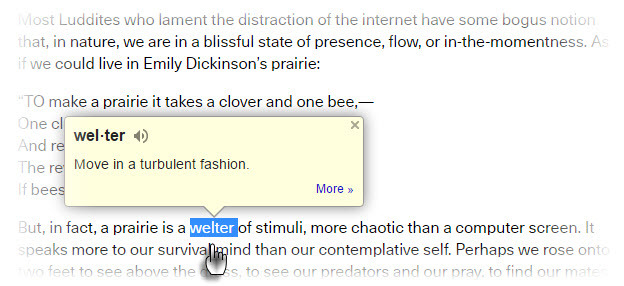
يسمح لك الدخول في الخيارات بإعداد بعض الأشياء الإضافية. يمكنك تخزين الكلمات التي بحثت عنها بالامتداد ، والعودة إلى التاريخ وممارستها لاحقًا. يمكن تنزيل محفوظات الكلمات كملف Excel.
تتم ترجمة الكلمات الأجنبية تلقائيًا إلى لغتك التي تختارها. اضغط على أيقونة الصوت للحصول على نطق فوري لأي كلمة بأي لغة يدعمها الملحق.
استعمال: اكتشف مواقع الويب المشابهة للصفحة التي تتصفحها حاليًا.
هناك الكثير ليقال عنه التصفح الصدفي احصل على أفكار رائعة مع التصفح العشوائي والصدفةمن المحتمل أنك تحدق على شاشة الكمبيوتر في محاولة لإثارة الأفكار وتحفيز إبداعك. لذلك ، دعونا ننظر في فوائد التصفح الصدفي ونحاول ربط بعض النقاط. اقرأ أكثر . ولكن بدلًا من البحث عن الآخرين ، قم بتصفية اهتماماتك حول أفضل المواقع. صفحات Google المماثلة هي أداة بحث تساعدك في العثور على المزيد من مواقع الويب حول الموضوع الذي تقرأه. إنه يفعل ذلك على الفور ويمكنك معاينة المواقع التي تحصل عليها في النتائج.
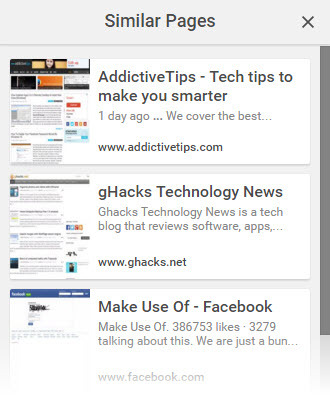
إنه ليس امتدادًا معقدًا. وقد لا يكون ذلك مفيدًا للأيدي القديمة ، ولكن في بعض الأحيان قد تجد مواقع ويب ذات صلة لم تكن على دراية بها في محيط الويب.
استعمال: يمكنك إلقاء نظرة سريعة على عدد رسائل البريد الإلكتروني غير المقروءة في بريدك الوارد.
حسنا. أعلم أن هذا يمكن أن يكون وصفة للضغط عبر البريد الإلكتروني عندما يظهر الملصق الأحمر الصغير شيئًا في ثلاثة أشكال. ولكن بفضل تأثير Zeigarnik، شيطان الخوف هذا لن يزول. عليك أن تتعامل مع فوضى البريد الوارد وتتعامل معها. لذلك ، انقر فوق الزر الصغير على شريط الأدوات لفتح Gmail والبدء في العمل.
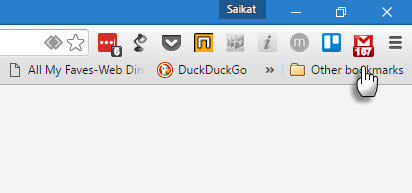
قد تفضل إضافة Gmail الرسمية بدون خيارات الرفاهية (مثل التأثيرات الصوتية المشتتة) إذا كنت ترغب في القيام بكل عملك داخل البريد الوارد نفسه. إنه رسمي وآمن. التمديد هو بديل أبسط للشعبية Checker Plus لـ Gmail الذي يجد دائمًا مكانًا في أي مكان أفضل قائمة ملحقات Gmail 13 حيل وإضافات سريعة لتصبح مستخدمًا قويًا لخدمة Gmailإذا كنت من مستخدمي Gmail ، فلديك دفق لا نهائي من الحيل والإضافات لتحقيق أفضل استفادة منه. سنستكشف بعضًا من أفضلها في هذه المقالة. اقرأ أكثر .
استعمال: حفظ الصور بنقرة بزر الماوس الأيمن.
إذا كنت تعمل مع الصور كثيرًا (على سبيل المثال ، مشاركة لقطات الشاشة) وتعتمد على Google Drive ، فهذا يوفر الوقت. بدلاً من فتح Google Drive وأخذ مسار الحفظ والسحب والإسقاط القديم ، يمكنك فقط النقر بزر الماوس الأيمن على الصورة وحفظها في مجلد Drive.
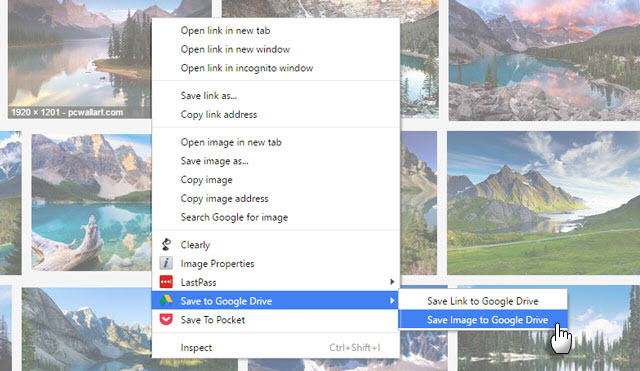
يمكنك أيضًا حفظ محتوى الويب إلى Google Drive. بعد الحفظ باستخدام الإضافة ، سترى نافذة منبثقة تخبرك بفتح الملف في Drive أو إعادة تسميته أو عرضه في قائمة Drive.
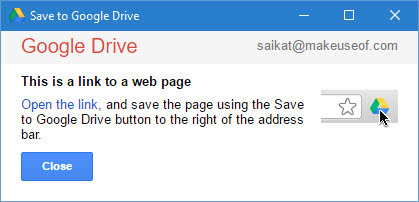
للقيام بالحفظ بسلاسة ، قم بإعداد الامتداد من خيارات الصفحة. حدد مجلد وجهة واختر التنسيق لحفظ صفحات HTML. إنها في الواقع طريقة جيدة لالتقاط لقطة شاشة لصفحة ويب كاملة.
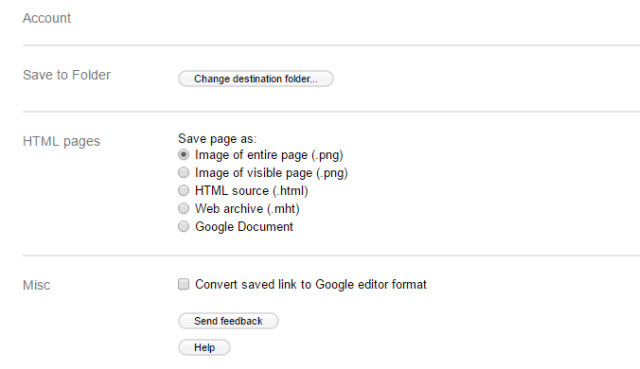
توفير البيانات [لم يعد متوفراً]
استعمال: قم بتقليل البيانات التي يحتاجها الكمبيوتر أو الهاتف الذكي للوصول إلى مواقع الويب.
هل المقهى الخاص بك يحاسبك على البيانات بالميغابايت؟ باستخدام ملحق Chrome الرسمي هذا ، يمكنك إدارة استخدامك للبيانات. تستخدم الإضافة تقنية الضغط لتحسين صفحات الويب التي تزورها بمساعدة خوادم Google. النقر فوق تفاصيل سيظهر رسمًا بيانيًا يحتوي على مقدار البيانات التي حفظتها. كما يساعدك على رؤية مواقع الويب التي تستهلك معظم البيانات على الفور أو عبر جدول زمني للأيام.

إنها طريقة سريعة لتصميم التصفح وفقًا لاتصالك. يمكنك استخدام بديل خدمات الويب التي تستهلك بيانات أقل أفضل 5 مواقع لوضع إشارة مرجعية ليوم إنترنت بطيءالنطاق العريض هو شريان حياتنا ، ولكن في بعض الأحيان ، علينا أن نتعامل مع سرعات الإنترنت التي تزحف فقط. يمكنك الصلاة إلى آلهة الإنترنت أو وضع إشارة مرجعية على هذه المواقع الخمسة التي لا غنى عنها. اقرأ أكثر أو تختار نسخ غير مرتبة من المواقع الشعبية نظيف وسريع وقابل للقراءة: إصدارات خفيفة من مواقع الأخبار الشائعةاقرأ الأخبار دون استهلاك كل معدل نقل البيانات. تقدم مجموعة متنوعة من المواقع إصدارات للجوال أو للنص فقط تعمل على أي جهاز كمبيوتر ، لكنها مدفونة أحيانًا ويصعب العثور عليها على ... اقرأ أكثر .
ملحوظة: لن يتم تحسين الصفحات المفتوحة في وضع التصفح المتخفي أو تلك المرسلة عبر اتصالات خاصة (HTTPS). ال صفحة دعم Google يشرح بالتفصيل كيفية عمل توفير البيانات.
قائمة الحظر الشخصية [لم تعد متوفرة]
استعمال: منع المواقع منخفضة الجودة من الظهور في نتائج بحث Google.
يعد بحث Google الفعال نشاطًا مرهقًا كما هو. حتى عندما تعمل Google على تحسين الخوارزميات الخاصة بها ، يمكنك القيام بأي أداة تجعل البحث من خلال كومة القش أسهل. تمكنك إضافة Chrome Blocklist Personal Personal من حظر موقع في SERP. لن ترى نتائج من هذا النطاق مرة أخرى في نتائج بحث Google. يمكنك التراجع عن هذا الحظر في أي وقت وإعادة المجال في صفحة البحث الخاصة بك.
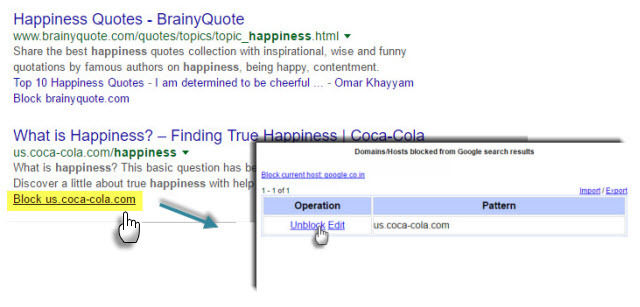
يمكنك أيضًا استيراد قائمة الحظر الخاصة بك واستباق ظهورها على صفحة البحث.
ملحوظة: يتم نقل المعلومات الموجودة على الموقع المحظور إلى Google التي "قد تستخدم هذه المعلومات بحرية لتحسين منتجاتها وخدماتها".
استعمال: تصفح صفحة ويب باستخدام مفاتيح الأسهم فقط.
استعراض علامة الإقحام ميزة إمكانية الوصول. علامة الإقحام عبارة عن مؤشر متحرك لتحديد النص. ولكن لديها استخدامات لتوفير الوقت وأنا أعتبرها واحدة من أكثر ميزات كروم وفر وقتك مع 10 ميزات Google غير المستخدمةأدوات وخدمات Google تفعل كل شيء من أجلنا. ولكن هناك الكثير من الميزات التي لا تستخدم بشكل كاف. وفر بضع ثوان وقم بإنجاز المزيد باستخدام أدوات Google التي تستخدمها كل يوم. اقرأ أكثر . بعد تثبيت الامتداد ، أعد تشغيل المتصفح. انقر في أي مكان لتحريك المؤشر إلى هذا الموقع ثم استخدم مفاتيح الأسهم للتنقل خلال المستند. يوفر الوقت عندما تصل إلى رابط يتم تركيزه تلقائيًا. فقط اضغط أدخل لفتح الرابط. CTRL + Enter سيفتح الرابط في صفحة أخرى.
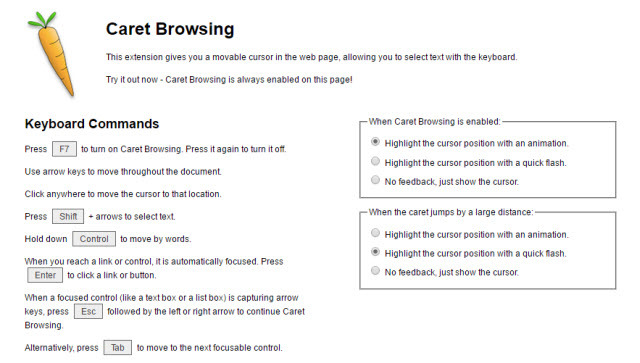
الامتداد خيارات يمنحك بعض الخيارات. ونعم ، بعد عمر من استخدام الماوس ، يستغرق الأمر بعض التعود عليه.
استعمال: فهم الكلمات الأجنبية أثناء التصفح.
ترجمة Google هي الجنة المرسلة إذا كنت مسافرًا تعبر الحدود والثقافات. إنها أيضًا هدية أبولو إذا كنت تتعلم لغة. يستشعر Chrome وقت وصولك إلى صفحة ويب أجنبية ويعرض ترجمة الصفحة بالكامل نيابة عنك. بخلاف هذا السؤال الكبير ، فإن التمديد الصغير مفيد للترجمات الصغيرة على الطاير. قم بتمييز أو انقر بزر الماوس الأيمن على كلمة محددة وانقر عليها ترجمة رمز بجانبها لترجمتها إلى لغتك.
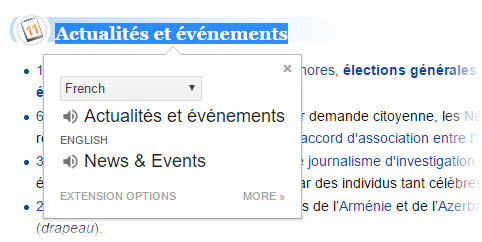
يمكنك أيضًا النقر فوق رمز الترجمة في شريط أدوات المتصفح لتحويل صفحة ويب كاملة إلى اللغة التي تختارها.
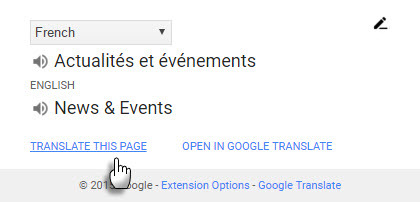
اضبط لغتك الأساسية في الإضافة اختيارس. النطق الصوتي في النافذة المنبثقة لا يقدر بثمن ، على الرغم من أنني أتمنى أن يضيفوا أيضًا اختصارًا إلى Phrasebook. حتى ذلك الحين ، انقر فوق فتح في ترجمة جوجل واستخدام العبارات لبناء المفردات الخاصة بك.
استعمال: اكتب باللغة التي تختارها.
بعد الاستماع والقراءة باللغة التي تختارها ، استخدم أدوات الإدخال من Google لممارسة الكتابة. ما الرائع؟ توفر إضافة أدوات الإدخال من Google لوحات مفاتيح افتراضية لأكثر من 90 لغة ، أو أدوات IME كاملة أو تحويل صوتي مباشر لأكثر من 30 نصًا مختلفًا ، وإدخال الكتابة اليدوية لأكثر من 40 لغة.
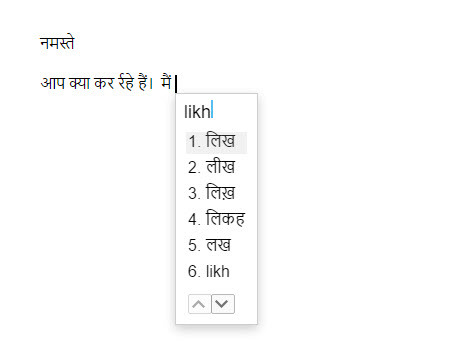
انقر على رمز الإضافة في شريط الأدوات وانتقل إلى خيارات. حدد لغاتك المفضلة أو طرق الإدخال.
قد تفوتك ملاحظات المساعدة للترجمة الصوتية. اقرأ تعليمات الاستخدام في صفحة الإضافة في السوق الإلكتروني. إليك الموجز:
لاستخدام الترجمة الصوتية ، اكتب اللغات صوتيًا بحروف إنجليزية ، وستظهر في أبجديتها الصحيحة. ضع في اعتبارك أن الترجمة الصوتية مختلفة عن الترجمة ؛ يتم تحويل صوت الكلمات من الأبجدية إلى أخرى ، وليس المعنى.
استعمال: راجع المقالات العلمية أثناء تصفحك للويب.
يحتاج الطلاب والمعلمين والمدونين مصادر بحث موثوق بها 5 طرق لتضع يديك على أوراق أكاديمية دون أن تفقد عقلك (أو نقودك)بالنسبة للكثير من الناس ، من الصعب الحصول على المجلات الأكاديمية. كما أنها باهظة الثمن. ولكن باستخدام الأدوات المناسبة ، يمكنك الحصول على أي من المجلات الأكاديمية التي تريدها. اقرأ أكثر لمقالاتهم. الباحث العلمي من Google والاختصار عبر امتداد Chrome هذا هو كنز من الأدب الأكاديمي. تمنحك الإضافة وصولاً سريعًا إلى النتائج الثلاثة الأولى ، ويؤدي النقر مرة أخرى على زر ملء الشاشة إلى فتح النتائج المتبقية على صفحة بحث الباحث العلمي الكامل من Google.
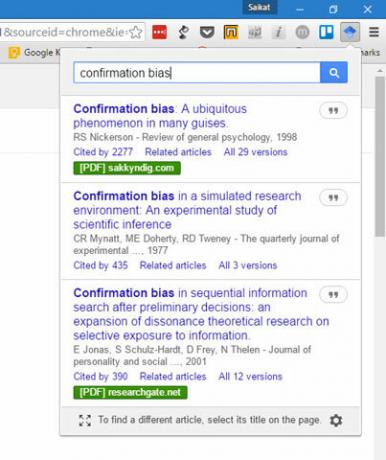
ما هو أكثر فائدة ، أنه يمكنك الضغط على زر الاقتباس في النافذة المنبثقة لرؤية العديد من أنماط المراجع المنسقة ونسخها في الورقة التي تكتبها. بشكل افتراضي ، يتم فرز نتائج البحث حسب الصلة. يتوفر خيار "فرز حسب التاريخ" في صفحة البحث العلمي الكاملة.
استعمال: إضافة Chrome تعليمية تساعد المعلمين والطلاب (أو أي شخص آخر) على عرض صفحة الويب نفسها ومشاركتها.
تعد إضافة Chrome الرسمية هذه توفيرًا كبيرًا للوقت بالنسبة للفصول الدراسية التي تمكّن التكنولوجيا اليوم. بنقرة واحدة ، يمكن للمعلم الضغط على صفحة الويب التي يشاهدونها والحصول على طلابهم على نفس صفحة الويب على جميع شاشاتهم. يوضح ملف GIF من Google هذا بشكل أفضل:
يمكن للطلاب تناولها من هناك وإبعاد أي صفحة أخرى يدرسونها. تدفع هذه المشاركة السريعة الاكتشاف والتعلم وكما توضح كاترين ديفيس معلمة الصف الرابع:
تعطينا إضافة Share to Classroom الجديدة تلك الدقائق القليلة التي يستغرقها وصول الطلاب إلى نفس المكان وتجعل التعلم عن التحقيق وليس عن التنقل.
ملحوظة: تتطلب المشاركة في Classroom حساب Google Apps for Education مع Google Classroom.
استعمال: ملحق Chrome تجريبي لمشاركة عناوين URL بين أجهزة الكمبيوتر التي تستخدم الصوت.
تحاول إضافة Chrome التجريبية هذه جعل جهازي كمبيوتر "يتحدثان" مع بعضهما البعض. بدلاً من الأفواه والأذنين ، يمكنك استخدام سماعات الكمبيوتر وجهازي كمبيوتر مثبتين عليه الملحق. من الصعب وضعه في كلمات ، لذا فإن هذا الفيديو من معمل الأبحاث الخاص بهم سيساعد.
مثل ملحق Share to Classroom أعلاه ، فهو مخصص لمساعدة الأشخاص على البقاء في نفس الصفحة. يمكن أن يكون مفيدًا للعائلات والفرق الصغيرة التي تعمل بالقرب من بعضها البعض. لم أجرب هذا بنفسي بعد ؛ ربما يمكنك تجربتها وترك أفكارك في التعليقات.
أخبرنا الآن عن أفضل اختياراتك
سنتوقف عند هذا الحد - الرقم 13 ليس فألًا سيئ الحظ عندما يتعلق الأمر بتثبيت أجزاء آمنة من التعليمات البرمجية.
دائمًا ما يكون تثبيت إضافات Chrome التي تصل إلى معلوماتك محفوفًا بالمخاطر. مع وضع علامة "رسمية" مثبتة مسبقًا على هذه الإضافات ، يكون الرهان أكثر أمانًا. هناك الآلاف من الإضافات في سوق Chrome الإلكتروني ، والعديد منها يمكن أن يكون بدائل أفضل لتلك المذكورة أعلاه. لذا ، حان الوقت لإخبارنا:
أي من الإضافات الثلاثة عشر أعلاه تستخدم؟ ما هي الإضافات التي تستخدمها والتي تعد بدائل أفضل بكثير لإضافات Google الخاصة؟ ما الإضافة التي تريد وضعها في قائمة أمنيات Google؟
سيكات باسو هو نائب رئيس التحرير للإنترنت والنوافذ والإنتاجية. بعد إزالة الأوساخ من ماجستير إدارة الأعمال ومهنية التسويق الطويلة لمدة عشر سنوات ، أصبح الآن متحمسًا لمساعدة الآخرين على تحسين مهاراتهم في رواية القصص. إنه يبحث عن فاصلة أكسفورد المفقودة ويكره لقطات الشاشة السيئة. لكن أفكار التصوير الفوتوغرافي والفوتوشوب والإنتاجية تهدئ روحه.


